Dataverse for Teams -taulukon tietojen tarkastelu Power BI Desktopissa
Power BI Desktopilla voit tarkastella taulukoiden tietoja Dataverse for Teamsissa. Näin voit luoda kehittyneitä raportteja, jotka analysoivat Dataverse for Teams -taulukoiden tietoja. Tämä on mahdollista käyttämällä uutta yhdistintä, joka voi käyttää suoraa kyselytilaa tosiaikaisille tiedoille, kun se pakottaa Dataverse for Teams -tietoturvamalliin, kun tietoja käytetään. Lisäksi yhdistin yhdistää automaattisesti suhteet.
edellytykset
Sinulla on oltava tarvittavat Power BI-käyttöoikeudet Power BI -raporttien luomista ja jakamista varten.
Vaihe 1: Hanki ympäristön URL-osoite
Voit hakea Dataverse for Teams -ympäristön URL-osoitteen noudattamalla ohjeita, jotka tarvitaan Power BI Desktop -yhteyden muodostamiseen.
Käynnistä Teams ja kirjaudu sisään.
Valitse vasemmasta ruudusta Power Apps ja valitse sitten Koontiversio-välilehti.
Valitse vasemmanpuoleisesta ruudusta ryhmä, joka sisältää tiedot, joita haluat tarkastella Power BIssä.
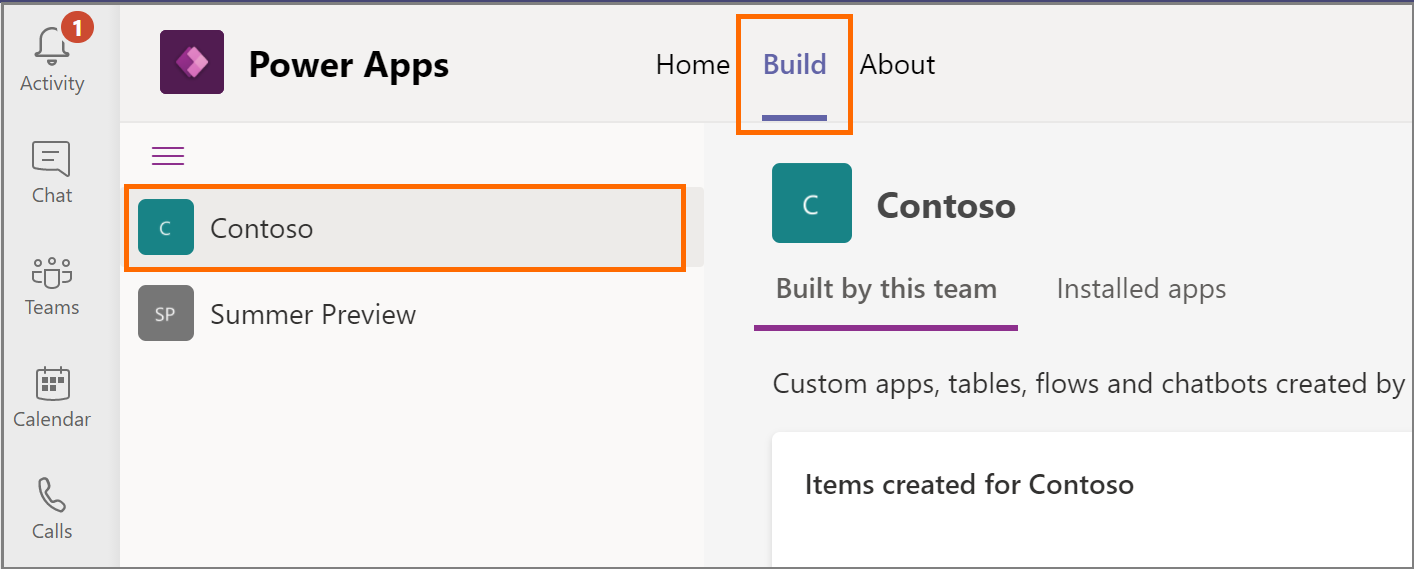
Valitse tietoja-välilehti ja näytä istunnon tiedot valitsemalla istunnon tiedot.
Kopioi ilmentymän URL-arvo muistioon. Tämä on ympäristö-URL-osoite Dataverse for Teams -ympäristössä. Esimerkki:https://orga0e34f66.crm.dynamics.com/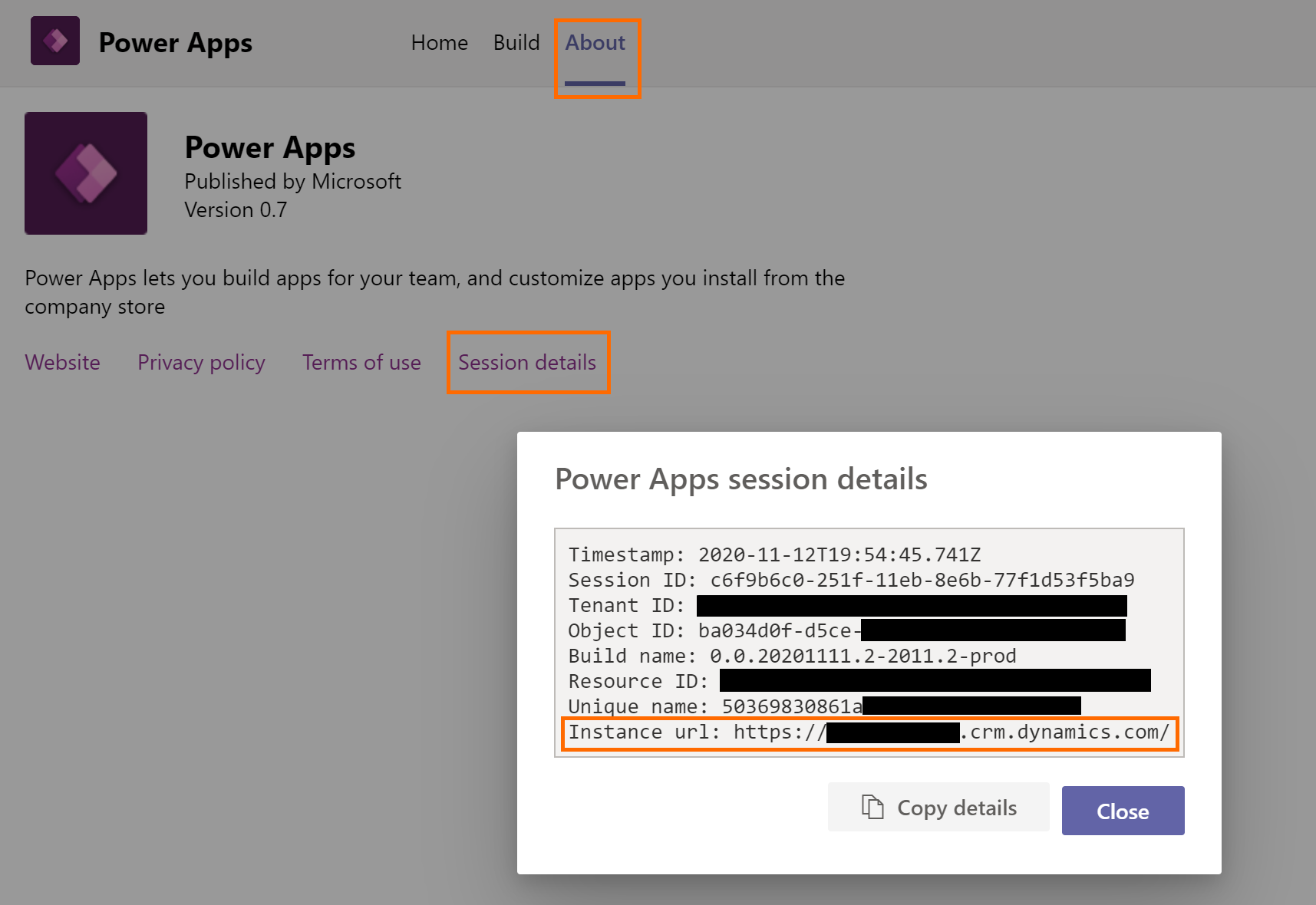
Vaihe 2: Näytä taulukon tiedot Power BIssä
Avaa Power BI Desktop kirjaudu sisään. Eikö sinulla ole Power BI Desktopia? Hanki se nyt.
Valitse Hae tiedot.
Valitse Hae tiedot -sivulla Power Platform > Dataverse. Valitse Yhdistä.
Lue esikatseluvastuuvapauslauseke ja valitse sitten Jatka.
Määritä seuraavalla sivulla aiemmin kopioimasi ympäristön URL-osoite. Varmista, että poistat
https://ja sen perään tulee/URL-osoite. Tässä tapauksessa lisäätorga0e34f66.crm.dynamics.com.
Valitse tietojen yhdistämistila ja valitse OK.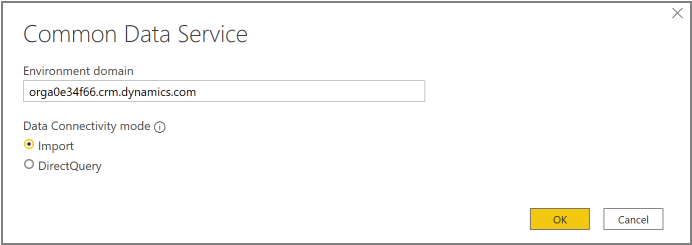
Valitse seuraavalla sivulla Kirjaudu. Sinua pyydetään määrittämään tunnistetietosi, jotta voit kirjautua Dataverse for Teams -ympäristöön. Määritä tunnistetiedot ja Lähetä.
Kun kirjautuminen on onnistunut, Connect-painike on käytettävissä. Valitse Yhdistä.
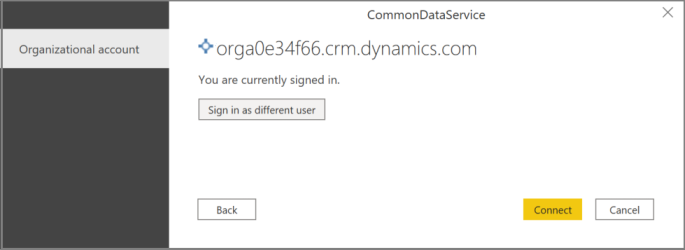
Ympäristö näkyy Power BI Desktopin Navigaattori-ikkunassa. Laajenna se, kun haluat tarkastella analysoitavia taulukoita. Valitse taulukko tarkastellaksesi sen tietoja.
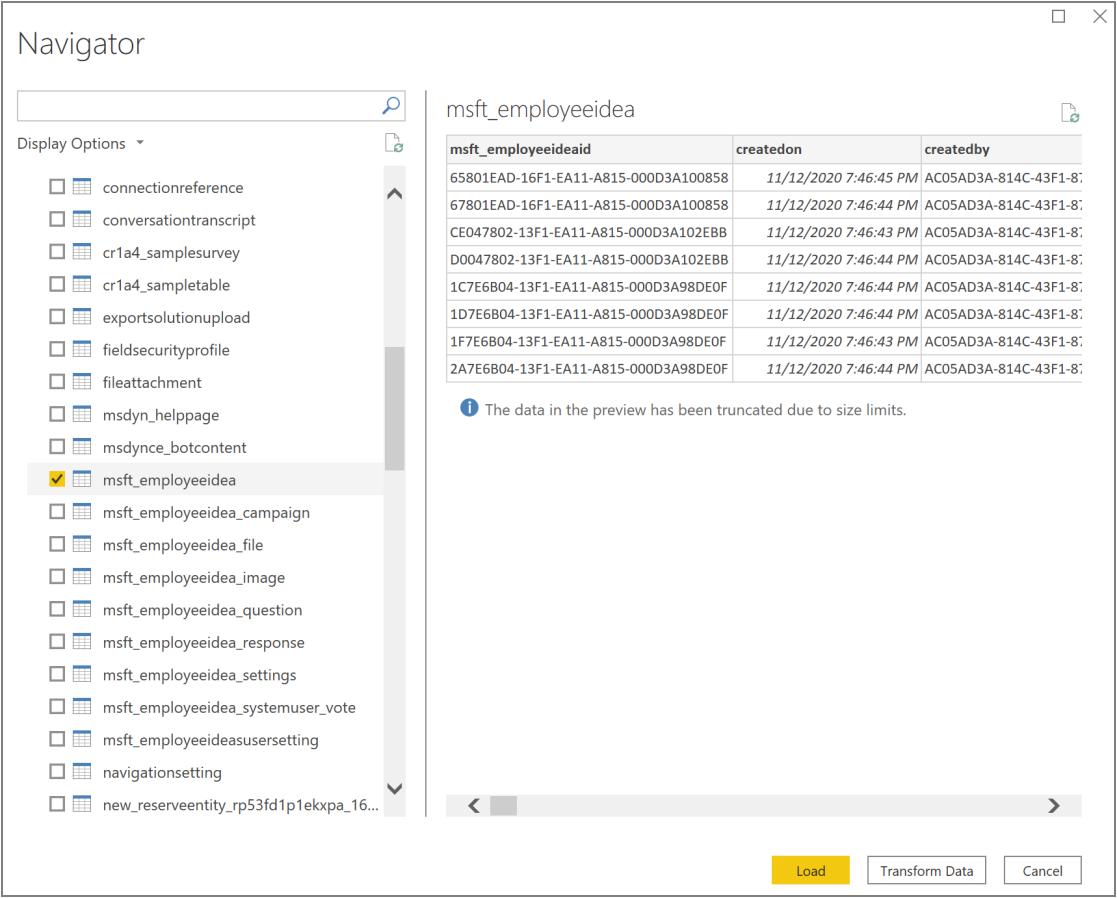
Lisätietoja Power BI Desktopin kanssa työskentelystä kohdassa Aloita Power BI Desktopin käyttö.
Katso myös
Dataverse-taulukon tietojen näyttäminen Power BI Desktopissa (esiversio)
Dataverse for TeamsKysymykset ja vastaukset
Huomautus
Voitko kertoa meille dokumentaatiota koskevan kielimäärityksesi? Vastaa lyhyeen kyselyyn. (Huomaa, että tämä kysely on englanninkielinen.)
Kyselyyn vastaaminen kestää noin seitsemän minuuttia. Henkilökohtaisia tietoja ei kerätä (tietosuojatiedot).